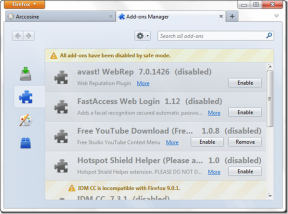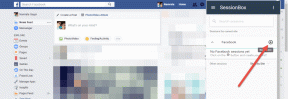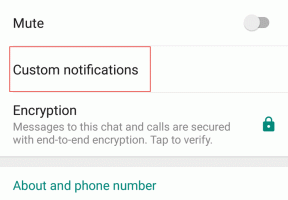Kaip nustatyti „Android“ aplankus automatiškai sinchronizuoti su „Dropbox“.
Įvairios / / November 29, 2021
Žmonės kasdien padaro milijardus nuotraukų. Negana to, išsaugome vaizdus iš visų socialinių šaltinių, įskaitant Facebook, Twitter, WhatsApp, ir Instagramas. Dabar į sąrašą įtraukite ekrano kopijas ir kitus elementus ir būsite supainioti su gausybe failų čia ir ten.

Android išsiskiria Failų valdymas. Ir jau turime internetines nuotraukų atsarginių kopijų kūrimo paslaugas, pvz OneDrive, „Dropbox“ ir „Google“ nuotraukos.
„Google“ nuotraukos vaizdams rūšiuoti pasikliaukite dirbtinio intelekto algoritmais, o naudodami galingą Google paiešką galėsite lengvai rasti atitinkamą vaizdą. Tačiau jis vis tiek neatlieka darbo, kai norite ieškoti konkretaus daikto.
Kalbant apie „OneDrive“ ir „Dropbox“, jie turi automatinio fotoaparato įkėlimo paslaugą, tačiau tokia praktika įkelia viską nuotraukas iš įvairių „Android“ aplankų į vieną vietą ir po kurio laiko tai yra gana netvarka skyrius.
Štai tokios paslaugos kaip „Autosync“, skirtos „Dropbox“ („Dropsync“) ir „OneDrive“, išsaugo dieną. Mes jau aptarėme, kaip nustatyti „Android“ aplankus, kad jie būtų sinchronizuojami su „OneDrive“ aplankais, o šiame įraše paaiškinsime, kaip nustatyti tą pačią sceną „Dropbox“.
Atsisiųskite „Autosync“, skirtą „Dropbox“, skirtą „Android“.
Taip pat „Guiding Tech“.
Nustatyti aplankų porą
Paleidžiant pirmiausia jūsų bus paprašyta prijungti „Dropbox“ paskyrą prie paslaugos. Po to būsite nukreipti į pagrindinį pagrindinį puslapį.


Tai trijų skirtukų vartotojo sąsaja su pagrindinėmis parinktimis viršuje. Būsenos skirtuke rodomas vykstantis programos sinchronizavimo procesas, „Dropbox“ ID, saugyklos vieta ir kt.
Kaip rodo pavadinimas, sinchronizavimo istorijoje rodomi visi duomenys, perduoti tarp įrenginio ir „Dropbox“.


Svarbiausias veiksnys yra sukurti aplankų porą tarp „Dropbox“ ir „Device“ aplanko, kuris bendrauja tarpusavyje. Štai kaip tai padaryti.
Bakstelėkite „+“ piktogramą ir aplankų poros meniu paprašys pasirinkti atitinkamą aplanko paskirties vietą „Android“ įrenginyje ir „Dropbox“.
Dabar bakstelėkite Nuotolinis aplankas „Dropbox“ skiltyje ir paskyroje pasirinkite „Dropbox“ aplanką. Pavyzdžiui, noriu įkelti visas atsisiųstas nuotraukas iš „Facebook“ į „Dropbox“ paskyros aplanką „Facebook“.


Tokiu atveju pirmiausia „Dropbox“ sukursiu aplanką pavadinimu „Facebook“. Tada pasirinkite tą iš nuotolinio sąrašo ir galiausiai pasirinkite "Facebook" aplanką iš vietinio įrenginio meniu.
Pakalbėkime apie sinchronizavimo metodą ir kaip šios parinktys veikia.
Galite rinktis iš šių parinkčių:
- Dvipusis būdas sinchronizuoti abu aplankus
- Įkelti tik norėdami pridėti įrenginio aplankus į debesį
- Įkelkite, tada ištrinkite, kad ištrintumėte vaizdus iš kompiuterio, kai tik jie bus įkelti
- Įkelkite veidrodį, kad sukurtumėte tikslią įrenginio aplanko kopiją į debesį
- Atsisiųskite tik norėdami gauti naujai pridėtus vaizdus iš debesies į įrenginį
- Atsisiųsti, tada ištrinti vaizdus atsisiųs iš debesies į įrenginį ir ištrins iš debesies aplanko
- Atsisiuntimo veidrodis įrenginyje padarys tikslią debesies aplanko kopiją
Čia aš naudoju parinktį „Tik įkelti“, kuri visus „Facebook“ vaizdus įkels į „Dropbox“ aplanką, pavadintą „Facebook“.


Nuo šiol kiekvienas iš „Facebook“ atsisiųstas vaizdas bus automatiškai įkeltas į panašų „Dropbox“ aplanką.
Tai tik vienas pavyzdys. Taip pat galite sukurti panašius aplankus ekrano kopijoms, „WhatsApp“ vaizdams, dokumentams ir kt. Net sinchronizavimo parinktyse galima pasirinkti iš šešių parinkčių. Galimybės yra neribotos.
Taip pat „Guiding Tech“.
Pasirinkite Kada pradėti ir atidėti sinchronizavimą
Kadangi programa nepertraukiamai veikia fone, ji gali greitai palikti mažai energijos. Štai kodėl „Autosync for Dropbox“ turi keletą sinchronizavimo pradžios ir atidėjimo parinkčių.
Meniu „Nustatymai“ galite pasirinkti įkroviklį kaip maitinimo šaltinį, o nuotraukas į „Dropbox“ paslauga pradės kelti tik tada, kai įrenginys bus įkrautas.

Automatinis sinchronizavimas taip pat suteikia parinktį, kurioje galite pasirinkti, kokiu procentu jis turėtų pristabdyti veiklą. Šiuo metu nustatiau 50 proc.
Kartais automatinis sinchronizavimas nebus paleistas automatiškai dėl agresyvaus RAM valdymo kai kuriuose įrenginiuose. Tokiais atvejais galite išlaikyti paslaugą aktyvią būsenos juostoje naudodami nuolatinio pranešimo piktogramą. Tiesiog įjunkite monitoriaus paslaugą pirmame plane iš meniu Nustatymai.
Saugumas ir atsarginė kopija
Keisdami telefonus nenorėsite nustatyti visų aplankų porų nuo nulio, ar ne? Štai kodėl visada turėtumėte kurti atsarginę programos nustatymų kopiją.


Eikite į Nustatymai> Atsarginė kopija ir įrenginyje bus sukurtas atsarginės kopijos failas. Laikykite jį saugioje vietoje ir atkurkite tikslų failą įrenginyje, kad automatiškai pridėtumėte aplankų poras.
Automatinis sinchronizavimas taip pat teikia saugos parinktis su pirštų atspaudų palaikymu.
Taip pat „Guiding Tech“.
Kainodara
Nemokama programos versija pateikiama su skelbimais ir riboja, kad galite susieti tik vieną aplanką. Aukščiausios kokybės versija atrakina kelias programų poras, įkelia didesnių nei 10 MB failų palaikymą, jokių skelbimų, kelias paskyras ir prieigos kodo parinktį.

Bakstelėkite trijų taškų meniu viršutiniame dešiniajame ekrano kampe, pasirinkite upgrade pro parinktį ir iš ten galėsite įsigyti aukščiausios kokybės versiją.
Tai vienkartinis pirkinys, o ne prenumerata, o tai malonu matyti.
Tvarkykite failus kaip profesionalas
Kaip minėta pačiame programos aprašyme, tokio tipo funkcionalumas turėtų būti neatsiejama bet kurios debesies saugyklos paslaugos dalis ir, deja, nė viena iš populiarių alternatyvų to nenumato.
Automatinis sinchronizavimas ne tik išsprendžia problemą, bet ir prideda papildomų funkcijų profesionaliems vartotojams.
Kitas: Ar jūsų pageidaujamas debesies saugyklos sprendimas yra „OneDrive“? Nesijaudink. Programos kūrėjas taip pat teikia panašią paslaugą „OneDrive“ vartotojams. Norėdami sužinoti daugiau, perskaitykite žemiau esantį įrašą.